自動色彩校正
本節介紹自動色彩校正。
![]() 按下[使用者工具/計數器]鍵。
按下[使用者工具/計數器]鍵。
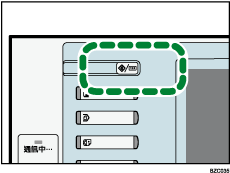
![]() 按[維護]。
按[維護]。
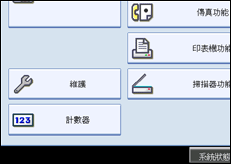
![]() 按下[自動色彩校正].
按下[自動色彩校正].
![]() 按下[開始].
按下[開始].
從影印功能執行自動色彩校正時,按下影印機功能下的[開始]從列印功能執行自動色彩校正時,按下印表機功能下的[開始]
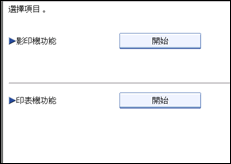
![]() 按下[開始列印]。
按下[開始列印]。
已列印測試圖形。
影印機功能
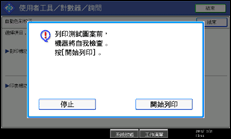
印表機功能
從印表機功能執行自動色彩校正時,請從[測試圖形1(600
 600 dpi)]、[測試圖形2(1800
600 dpi)]、[測試圖形2(1800  600 dpi)]、[測試圖形3(9000
600 dpi)]、[測試圖形3(9000  600 dpi)]或[測試圖形4(1200
600 dpi)]或[測試圖形4(1200  1200 dpi)]選擇測試圖形,然後按下[開始列印]。
1200 dpi)]選擇測試圖形,然後按下[開始列印]。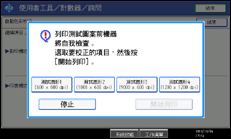
![]() 將測試圖樣放在曝光玻璃上,然後按下[開始掃描]。
將測試圖樣放在曝光玻璃上,然後按下[開始掃描]。
出現“掃描中‧‧‧請稍候。” 訊息後,影像即會更正。
![]()
如果將測試圖樣放入ADF,則會無法讀取。
測試圖樣會被列印在A4、81/2
 11尺寸的紙張上。如果沒有A4紙,會使用A3或 B4 JIS(日本工業標準)。請先確定紙匣中有紙。
11尺寸的紙張上。如果沒有A4紙,會使用A3或 B4 JIS(日本工業標準)。請先確定紙匣中有紙。以下列方式放置測試圖樣:
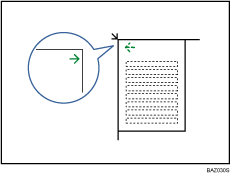
確定將測試圖樣放在曝光玻璃上,然後放2或3張與測試圖樣同樣尺寸的白紙在測試圖樣上。

